Перенос построек между мирами, серверами в обоих направлениях.
Скриншоты мода (кликабельны):
КАК РАБОТАЕТ (Полный гайд):
Мод позволяет отображать голограмму, загруженную из файла схемы, для облегчения восстановления. Вы также можете сохранить свои творения в файлах схемы и поделиться ими.
Конфиг
Конфигурацию можно редактировать вручную вне игры, но предпочтительным способом ее редактирования является встроенный редактор игровых настроек. Вы можете получить доступ к редактору, зайдя в главное меню, нажав кнопку Mods, выбрав Schematica, а затем нажав Config. Все доступные варианты имеют всплывающие подсказки с описанием.
Ключевые привязки
По умолчанию привязаны только 3 привязки клавиш. Все дополнительные привязки клавиш могут быть связаны в том же месте, что и любая другая привязка ключей Minecraft.
Назначение ключа
NUM_DIVIDE (/) Загрузить графический интерфейс схемы.
NUM_MULTIPLY (*) Сохранить графический интерфейс схемы.
NUM_SUBTRACT (-) Управление загруженным схематическим графическим интерфейсом.
Сохранение файлов схемы
Чтобы сохранить файл схемы, сначала нужно определить регион. Самый простой способ определить регион — использовать графический интерфейс, который вы видите выше. Нажатие на красную или синюю кнопку точки принесет эту конкретную точку игроку, выровненному по диагонали на уровне ног. Точки можно сделать видимыми, нажав кнопку OFF в правом нижнем углу экрана.
Для точной настройки расположения точек вы можете использовать элементы управления, расположенные ниже кнопок. Если вы знаете точные координаты, вы можете даже ввести их непосредственно в элементы управления.
Когда вы будете довольны выбором, вы можете назвать свой файл схемы и нажать эту кнопку Сохранить. Если вы хотите добавить значок в файл схемы, вы можете добавить blockname> или имя блока>, метаданные> перед именем файла. Ниже приведены несколько примеров:
minecraft: enchanting_table очаровательная комната
имя файла: очаровательная комната
icon: очаровательный стол
майнкрафт: бревно, 1 дерево-ферма
имя файла: ферма дерева
икона: бревно из ели
В качестве альтернативы вы можете использовать команду / schematicaSave для сохранения схемы на стороне сервера (работает только в SP и если на сервере установлен мод). Основным преимуществом сохранения схемы с помощью команды является то, что все запасы и другие объекты листов будут сохранены вместе с их содержимым. Эти данные теряются на стороне клиента.
Загрузка файлов схемы
Jadran Kotnik отредактировал эту страницу 24 мая 2015 · 2 редакции
В графическом интерфейсе загрузки вы можете просматривать ранее сохраненные или загруженные схемы. Вы можете сортировать свои схемы в папки, чтобы сохранить организованность. Папки всегда будут отображать значок с водой или лавой, а имя папки всегда будет заканчиваться косой чертой (/).
Загрузить схему в мир так же просто, как выбрать ее из списка и нажать Готово. Если вы хотите закрыть графический интерфейс без указания схемы, вы можете нажать клавишу выхода для этого.
Выделить цвета
Нет цвета: реальные и призрачные блоки совпадают
Синий: нормальный блок схемы
Красный: реальный идентификатор блока и схематический идентификатор блока не совпадают
Оранжевый: мета реального блока и мета блока схемы не совпадают
Фиолетовый: схематический блок представляет собой воздушный блок
Управление загруженной схемой
В контрольном интерфейсе есть несколько вещей, которые вы можете контролировать и просматривать.
Перемещение схемы
Схема может быть перемещена с помощью кнопок в середине экрана. Вы даже можете ввести точные координаты, введя их вручную.
Прячется, движется, вращается
В правом нижнем углу экрана вы можете скрыть / показать схему и / или переместить ее в свой плеер. Кнопка вращения будет вращать схему вдоль оси Y по часовой стрелке, если смотреть вниз.
Принтер
В настоящее время принтер — единственный способ разместить блоки в мире несколько автоматически. Это все еще требует некоторого взаимодействия с игроком, но блоки будут автоматически размещены в радиусе 3 блоков вокруг игрока.
Слои
Элемент управления слоями позволяет переключаться между слоем и полным режимом. В режиме слоя вы можете переключать слой с помощью элемента управления, расположенного только под кнопкой переключения или, альтернативно, с привязками клавиш (по умолчанию они не связаны!) материалы, нажав кнопку «Материалы», появится новый графический интерфейс, в котором будут показаны все необходимые материалы для построения загруженной в данный момент схемы. Если вы находитесь в режиме слоя, будут отображаться только блоки текущего выбранного слоя.
Требования
Как установить Schematica на Майнкрафт:
- Скачать и установить Forge
- Скачать и кинуть скачанный мод Schematica и требуемые моды в папку mods. Все!
- Подробнее.
Cкачать похожие моды
Скачать Schematica мод на Майнкрафт:
На 1.12.2
- Скачать Schematica-1.12.2-1.8.0.169-universal.jar (13.05.2021)
На 1.11.2
- Schematica-1.11-1.7.8.161-universal.jar (04.04.2020)
На 1.10.2
- Скачать Schematica-1.10.2-1.7.8.153-universal.jar (01.06.2021)
На 1.9.4
- Скачать Schematica-1.9.4-1.7.8.148-universal.jar (02.06.2021)
На 1.8.9
- Скачать Schematica-1.8.9-1.7.7.143-universal.jar (28.09.2020)
На 1.7.10
- Скачать Schematica-1.7.10-1.7.6.131-universal.jar (03.06.2021)

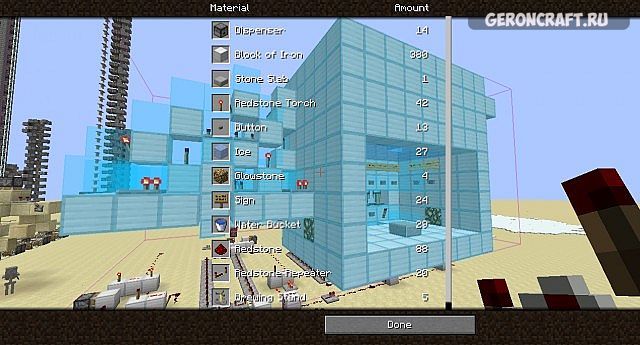
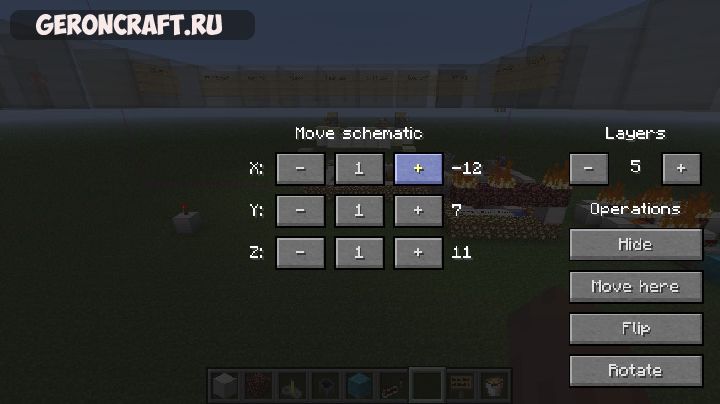
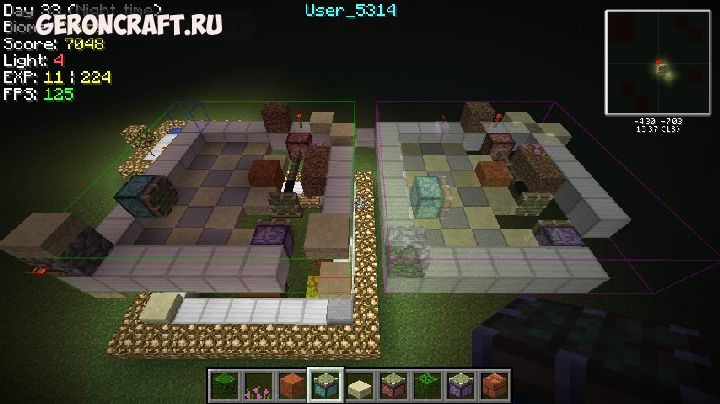
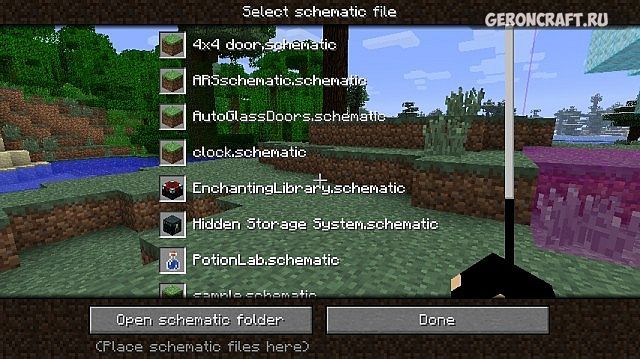


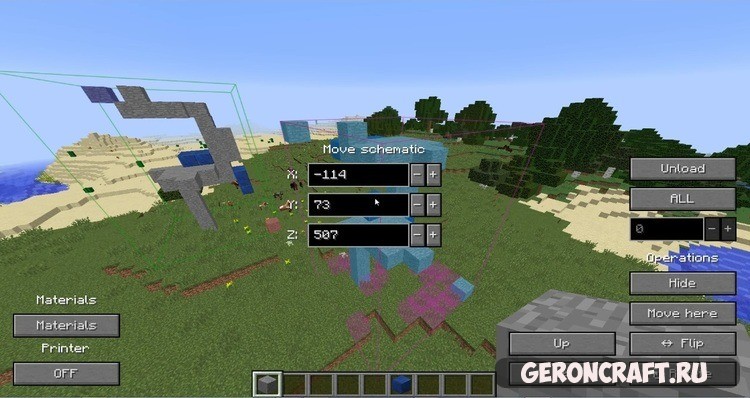
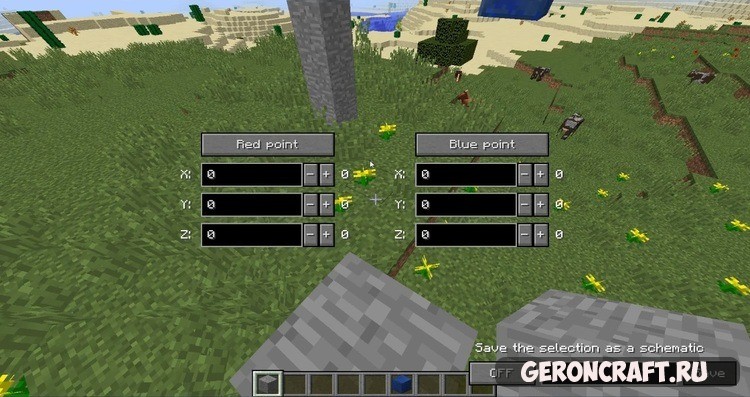
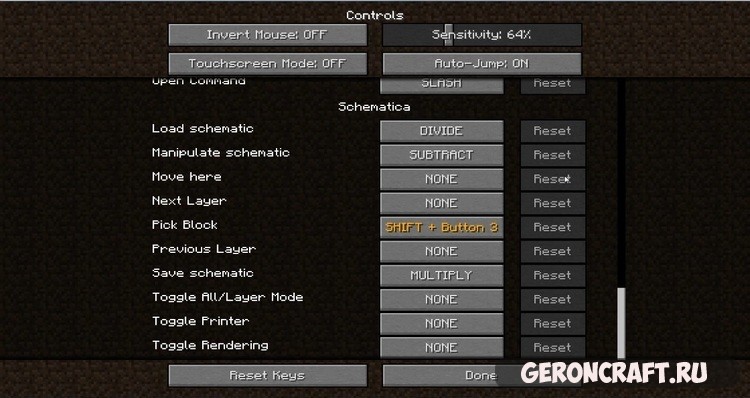
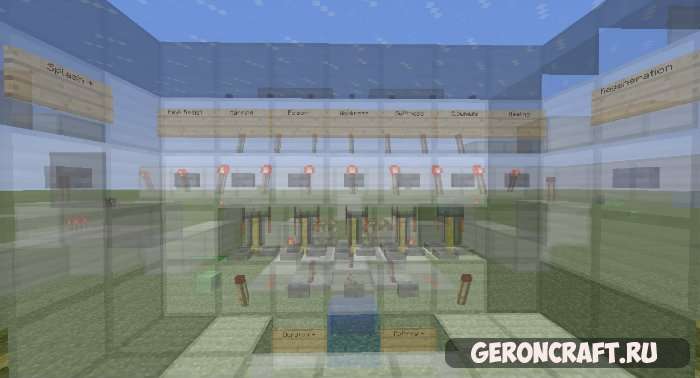
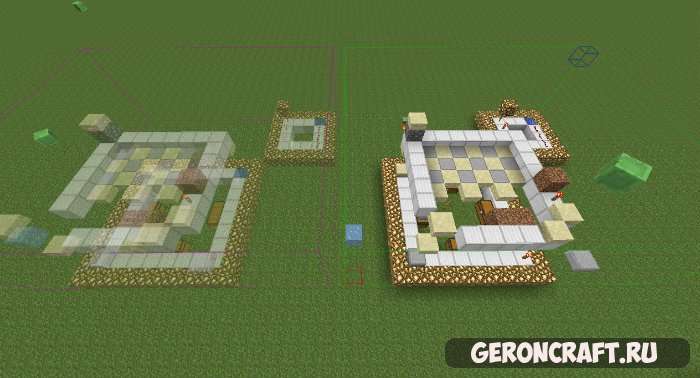
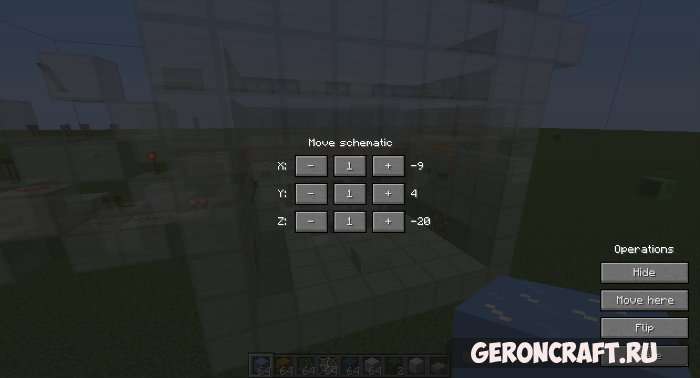
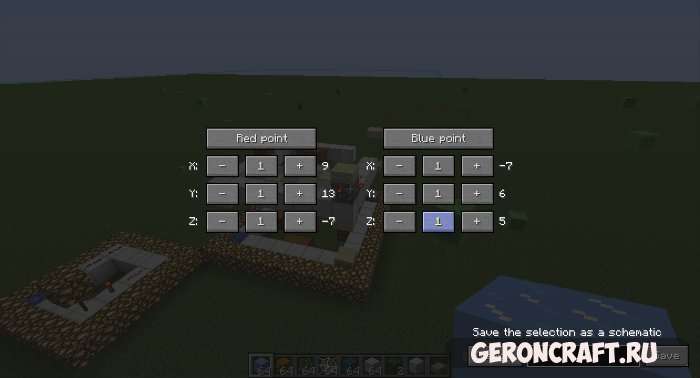
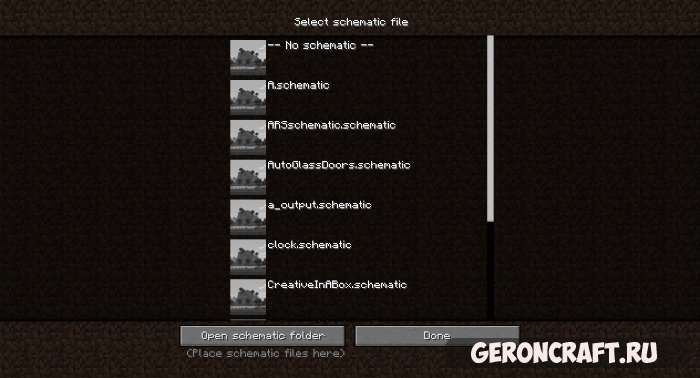


Город
так себе мод
хотя идея с прозрачностью хорошая.
я бы ее добавbл в мод builder для citizen2
что касается обзора — он великолепен! спасибо.
почему на 1.12.2 не могу запустить
Где версия на 1.7.10
где версия 1.7.10????????????????
почему не могу на 1.12.2
Квк использовать?
подскажу в двух словах мини клавиатура
Спасибо большое за сигнал. Пофиксили.
Спасибо большое за сигнал. Пофиксили.